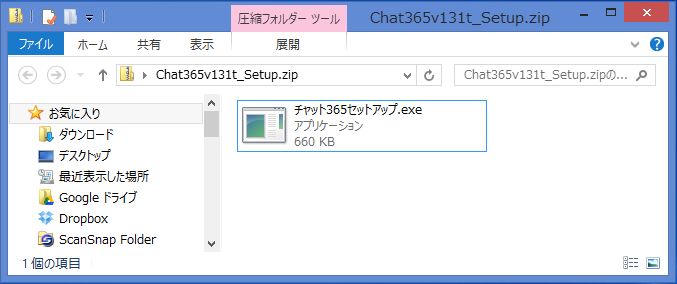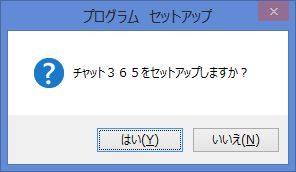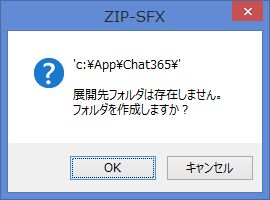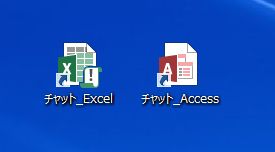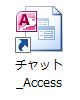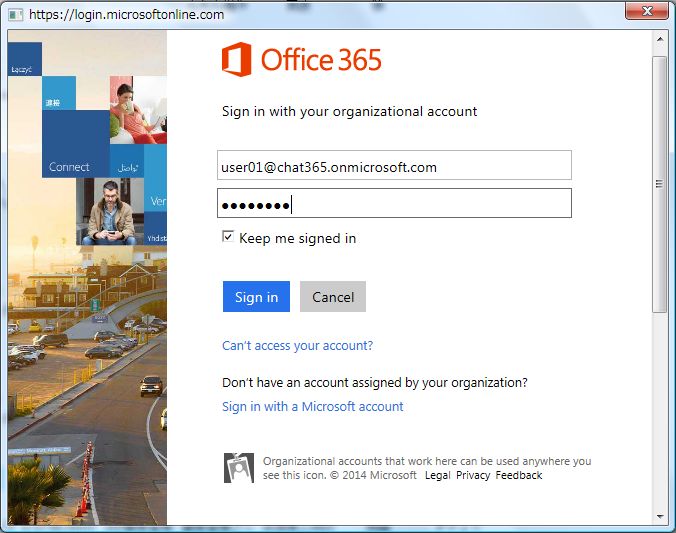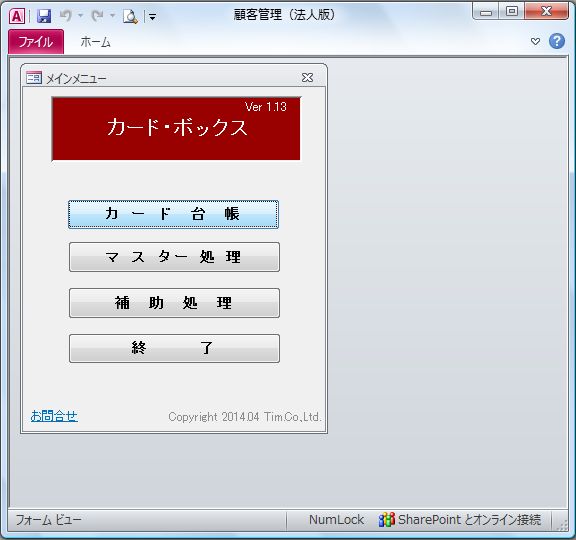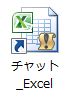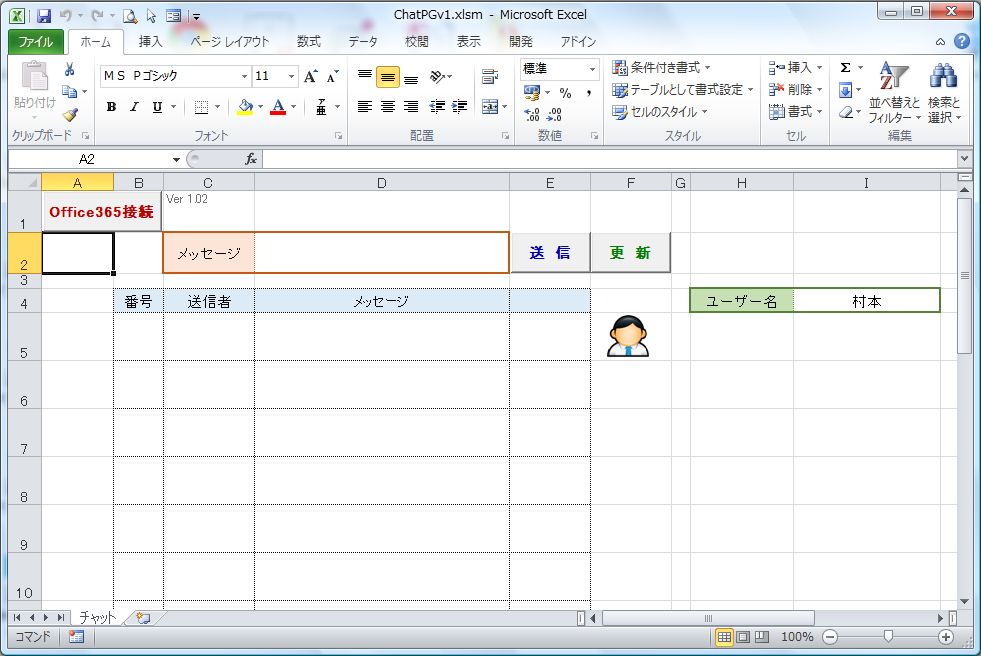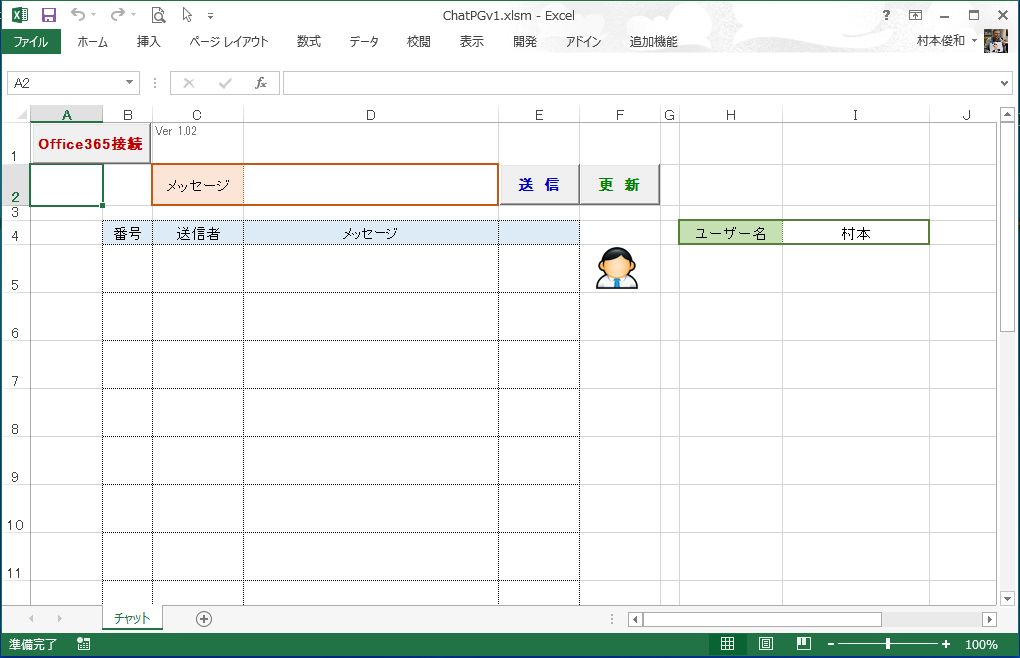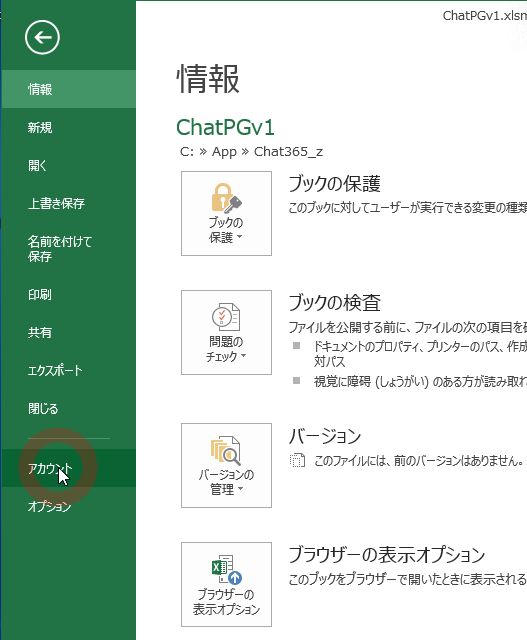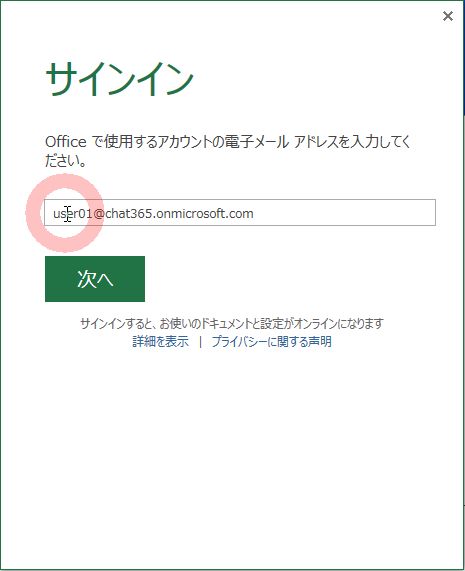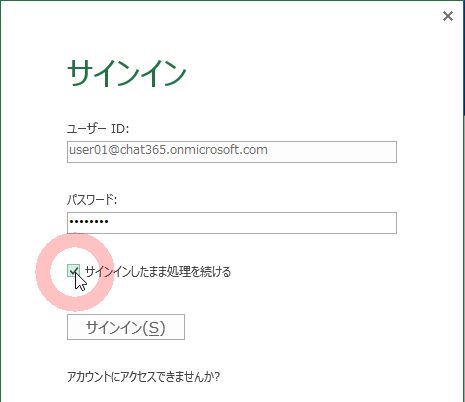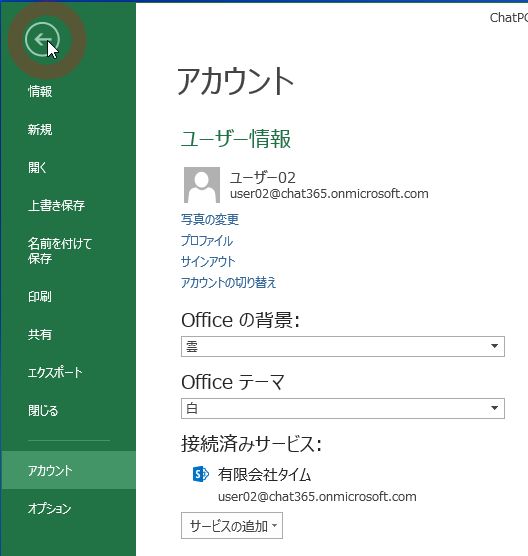今回のプログラムの作成目的は下記の通りです。
【目的】
- 遠隔地の複数ユーザーで情報を共有する。
- 入力したデータがAccessデータベースに自動保存される。
- 入力書式をユーザーがエクセルで自由に作成できる。
- 社内サーバーが不要になる。
プログラムテスト手順
チャット365プログラムをダウンロードしてください
[広告]
圧縮(ZIP)形式でダウンロードされます
圧縮ファイルを解凍してください
チャット365セットアップを実行してください
本セットアッププログラムは、「C:\App\Caht365」フォルダにファイルをコピーするだけです。
※アンインストールは、「C:\App\Caht365」フォルダを削除してください
「はい」を押してください
「OK」を押してください
デスクトップにショートカットアイコンができます
Office 2010をご使用の方(Office 2013をご使用の方は、下へ)
チャットAccessを起動します
※Microsoft Access が、インストールされていない場合は「Access 2010 ランタイム版」をインストールしてください
「チャット_Access」をダブルクリックしてください。
上のようなログイン画面が表示されましたら下のいづれかのアカウントを入力してください
user01@chat365.onmicrosoft.com
user02@chat365.onmicrosoft.com
user03@chat365.onmicrosoft.com
user04@chat365.onmicrosoft.com
user05@chat365.onmicrosoft.com
user06@chat365.onmicrosoft.com
user07@chat365.onmicrosoft.com
user08@chat365.onmicrosoft.com
user09@chat365.onmicrosoft.com
※使用期限 2014年05月10日
パスワードは、「Chat0000」を入力してください
ライセンス情報画面は、「後で登録する」に
チェックをつけて[OK]を押してください。
カードボックスメニュー画面が表示されます。
チャットExcelを起動します
「チャット_Excel」をダブルクリックしてください。
Office 2013をご使用の方
チャットExcelを起動します
「チャット_Excel」をダブルクリックしてください。
Office365にサインインします、左上の[ファイル]をクリックしてください
左の[アカウント]をクリックしてください
[サインイン]をクリックしてください
上のようなログイン画面が表示されましたら下のいづれかのアカウントを入力してください
user01@chat365.onmicrosoft.com
user02@chat365.onmicrosoft.com
user03@chat365.onmicrosoft.com
user04@chat365.onmicrosoft.com
user05@chat365.onmicrosoft.com
user06@chat365.onmicrosoft.com
user07@chat365.onmicrosoft.com
user08@chat365.onmicrosoft.com
user09@chat365.onmicrosoft.com
※使用期限 2014年05月10日
パスワードは、「Chat0000」を入力してください
「サインインしたまま処理を続ける」をチェックしてください
上の「矢印」をクリックしてください
[広告]